Linux 服務器配置、運行、不用敲命令
WordPress 建站攻略——助力新手快速利用Linux系統建立屬於自己的站點——給新手節省寶貴的時間,避免採坑!
1
Linux —— 一個非常輕便的系統

Linux 系統非常輕便!
為什麼非常輕便呢?舉個簡單的例子:
一個Windows系統 隨便佔用系統空間都是15G左右,這還是小的
對於通常情況下,不怎麼強勁的服務器來說,儘量的節省空間和性能,是非常重要的
而 Linux 系統,把所有可視化界面都給省了
那怎麼操作電腦呢,答案是:命令。
就是給電腦發一條命令,電腦執行一些列動作
這就造就了 Linux 系統非常輕便,系統佔用非常低,一般都在5G以下
當然了,沒有了界面對電腦進行操作全靠命令來敲的話,難度成倍增加呀!
對於新手來講,如果讓他用命令行使電腦執行所有操作,應該就完全懵逼了!
所以選擇了一個不用敲命令的鏡像,方便新手學習!
本項目以 寶塔鏡像為例!不用敲命令,非常便於新手學習使用!
功能非常強大,幾乎我們建站所需要的功能寶塔都有
之前完全不瞭解 Linux 系統的完全不用擔心學不會,跟著 一步步來做就對了!
Windows to Linux —— Windows 更換系統到 Linux
尚未購買服務器 ↓ ↓
先擁有了自己的服務器,再繼續教程學習....
請先註冊阿里雲賬號 —— 阿里雲官網註冊賬號
3
Login to Linux Servers —— 連接到 Linux 服務器
等待服務器啟動完成,連接 Linux 服務器,並登陸!
舉個例子
- 輸入你的連接服務器的密碼
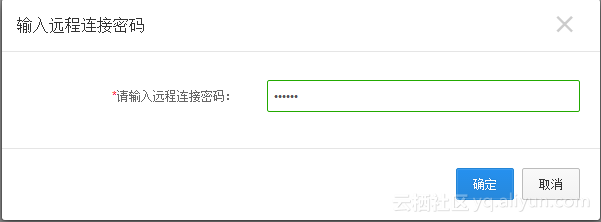
- 連接 Linux 服務器,輸入用戶名: root 與 密碼(創建 Linux 時設置的)
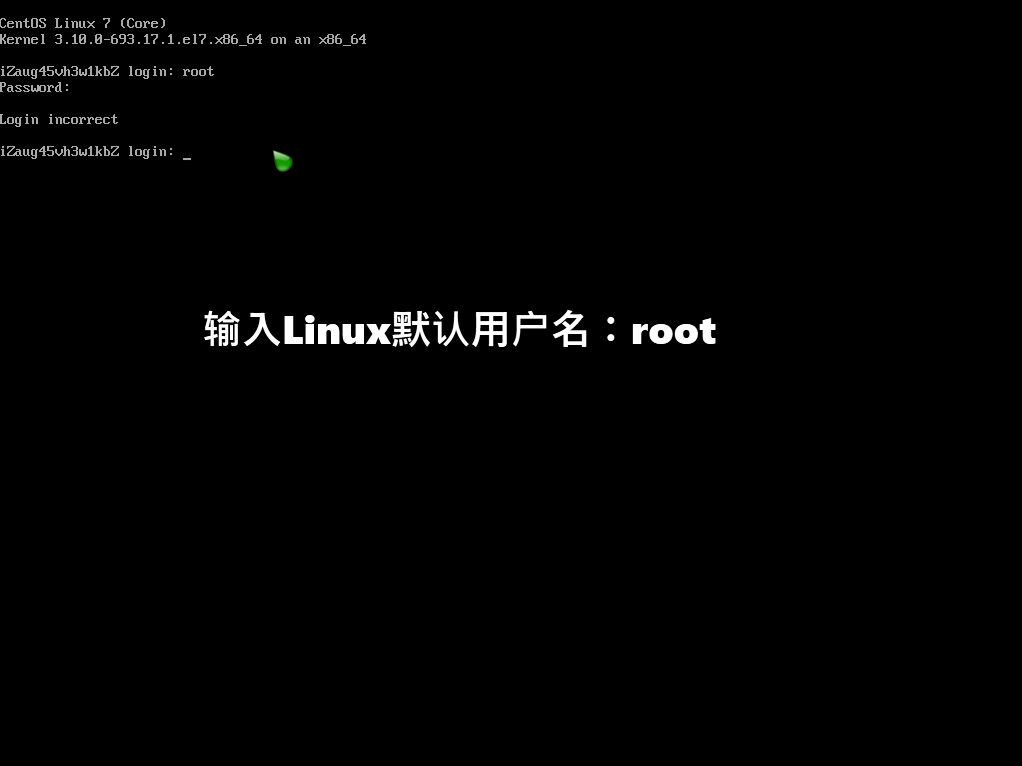
4
Configure Port —— 配置端口
強大的寶塔團隊簡化了所有流程
但我們必須開一些端口,來允許其軟件某些功能的正常運行!
如果不開啟這些端口,寶塔很多功能是受限的!
這裡以阿里雲服務商為例:(如果是其他服務商的服務器,請看寶塔官網文檔!)
- 找到實例的安全組→→配置規則
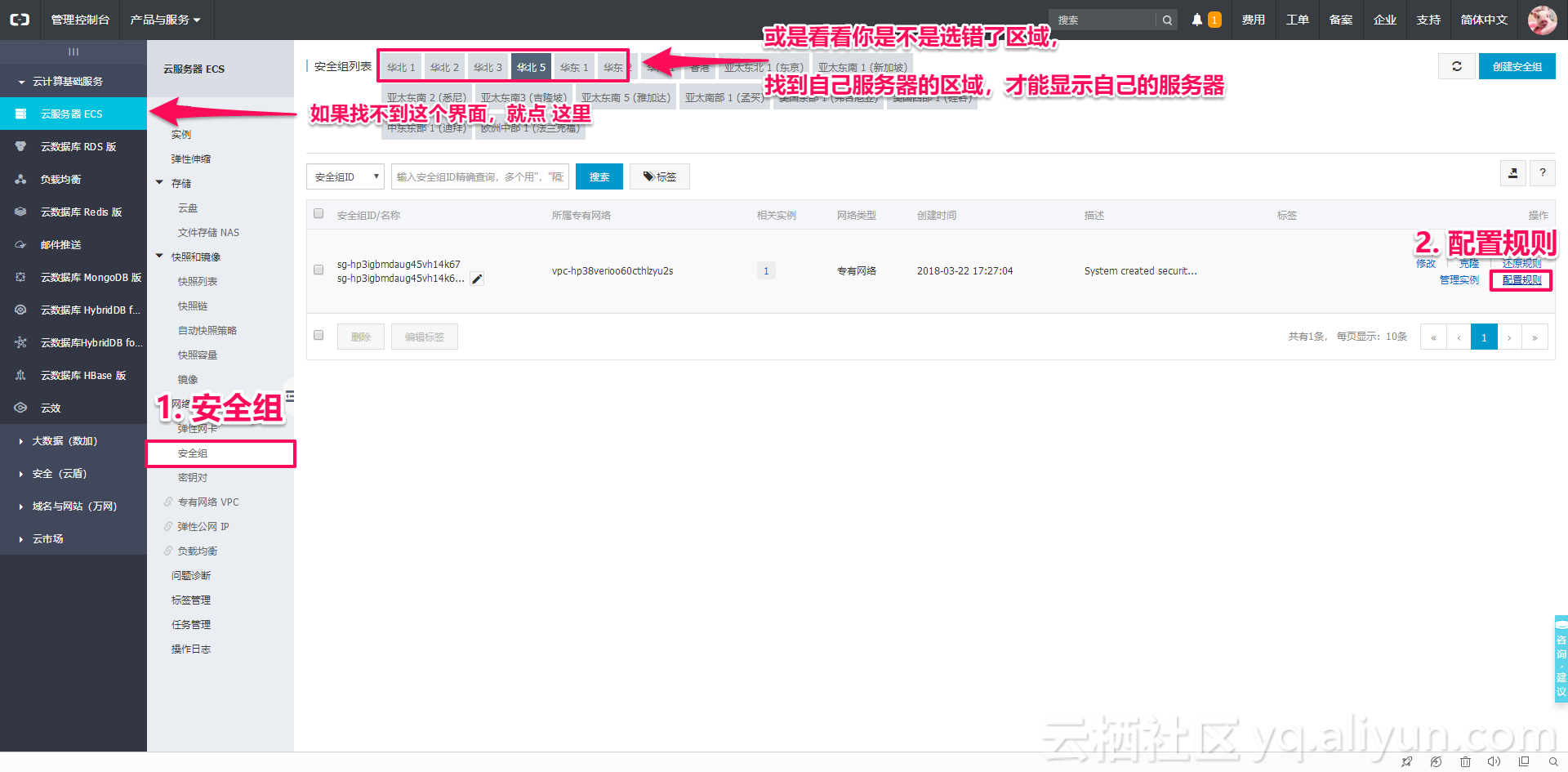
- 添加寶塔需要的端口,添加方法如下!
| 如果要開啟寶塔全功能,需要放行的端口號有: |根據相應功能放開 |
| ------------- |-----------| ----|
| 20 | 21 | 30000-40000端口(FTP) |
| 22 (SSH) |80 | 443 (網站及SSL)
|
| 3306 (數據庫遠程連接) | 888 (phpmyadmin) | |
具體流程如下: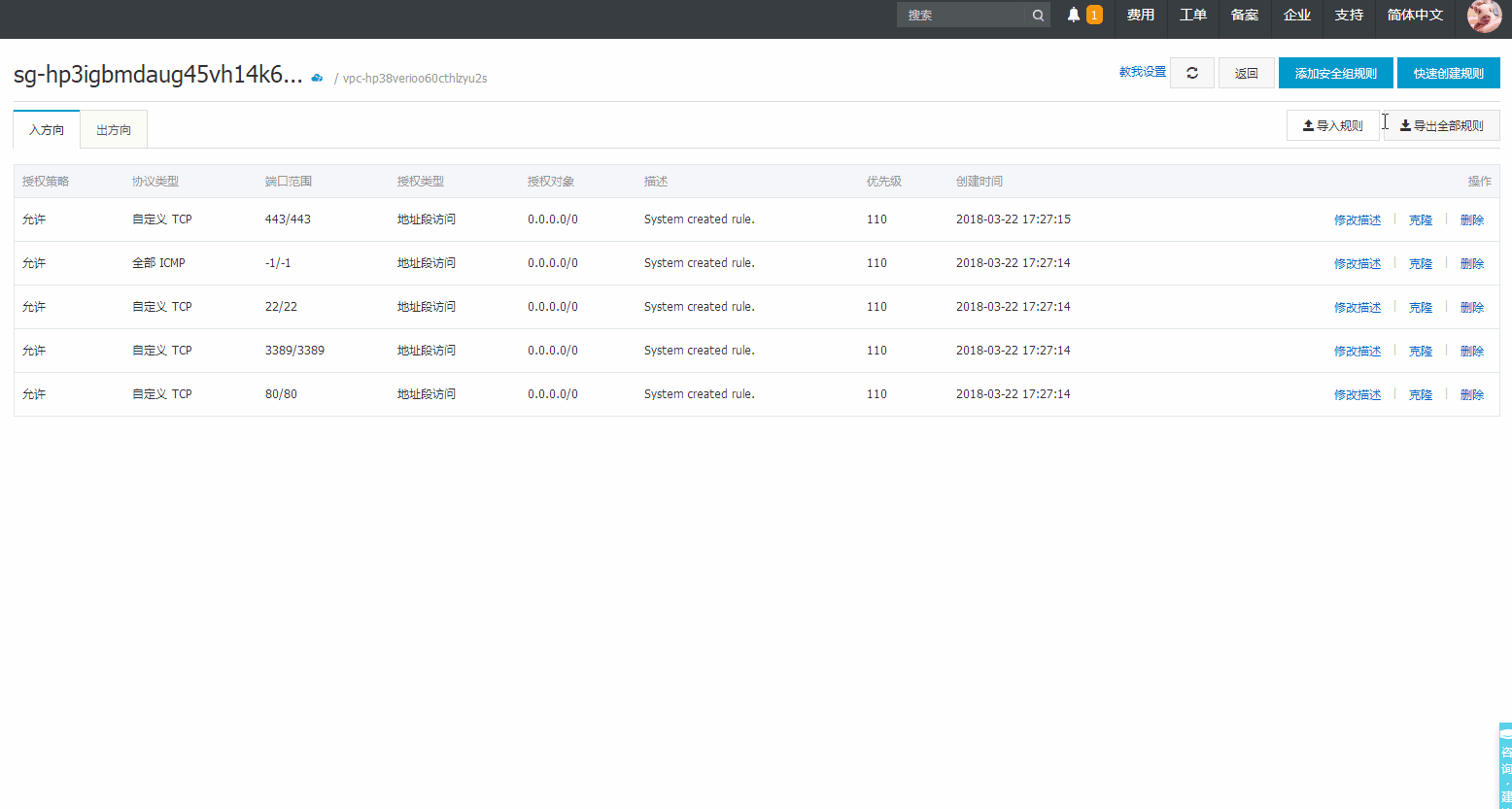
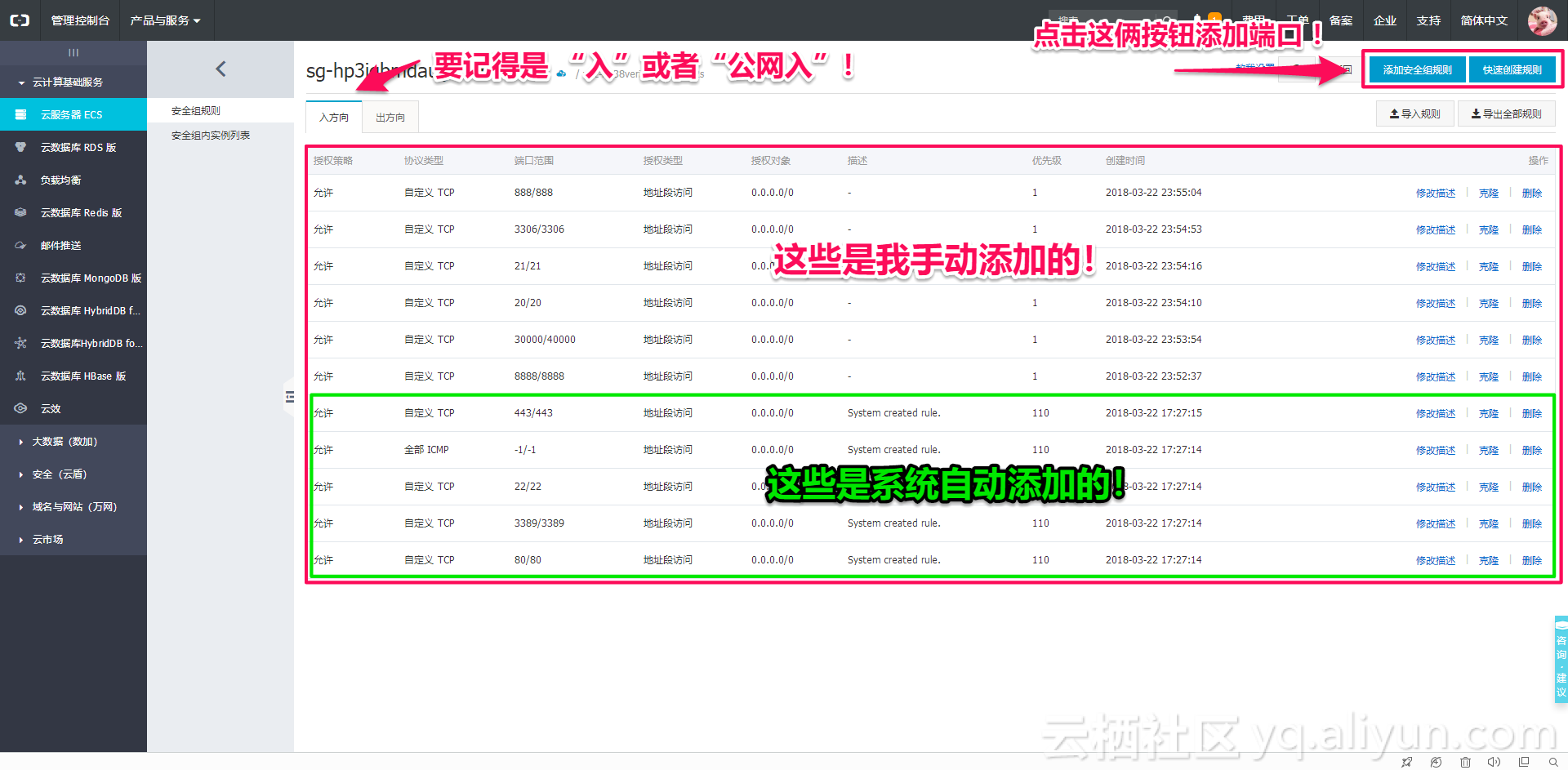
5
Start BT —— 啟動寶塔服務
由於我們安裝的是寶塔的鏡像、環境、軟件、服務等等寶塔都已經幫我們配置好了
所以我們無需再重寶塔官網下載,安裝。
( 如果你的 Linux 系統不是跟著教程走下來的,可以去 寶塔官網 查看下載 / 安裝的方法)
不想/實在不知道怎麼安裝寶塔到LInux系統的話
如果你的系統,沒有安裝寶塔鏡像
可以回看第2步通過更換寶塔鏡像的方式直接更換系統
,
- 只需啟動一次寶塔服務即可打開程序!
( 其實這一步可以省掉,但由於怕有些人的寶塔服務並沒有啟動,所以才要重啟一次)
連接到Linux服務器,並輸入以下命令 (完全跟著我一步步做的,也可以跳過第5步!)
舉個例子
命令:
/etc/init.d/bt restart
具體過程圖: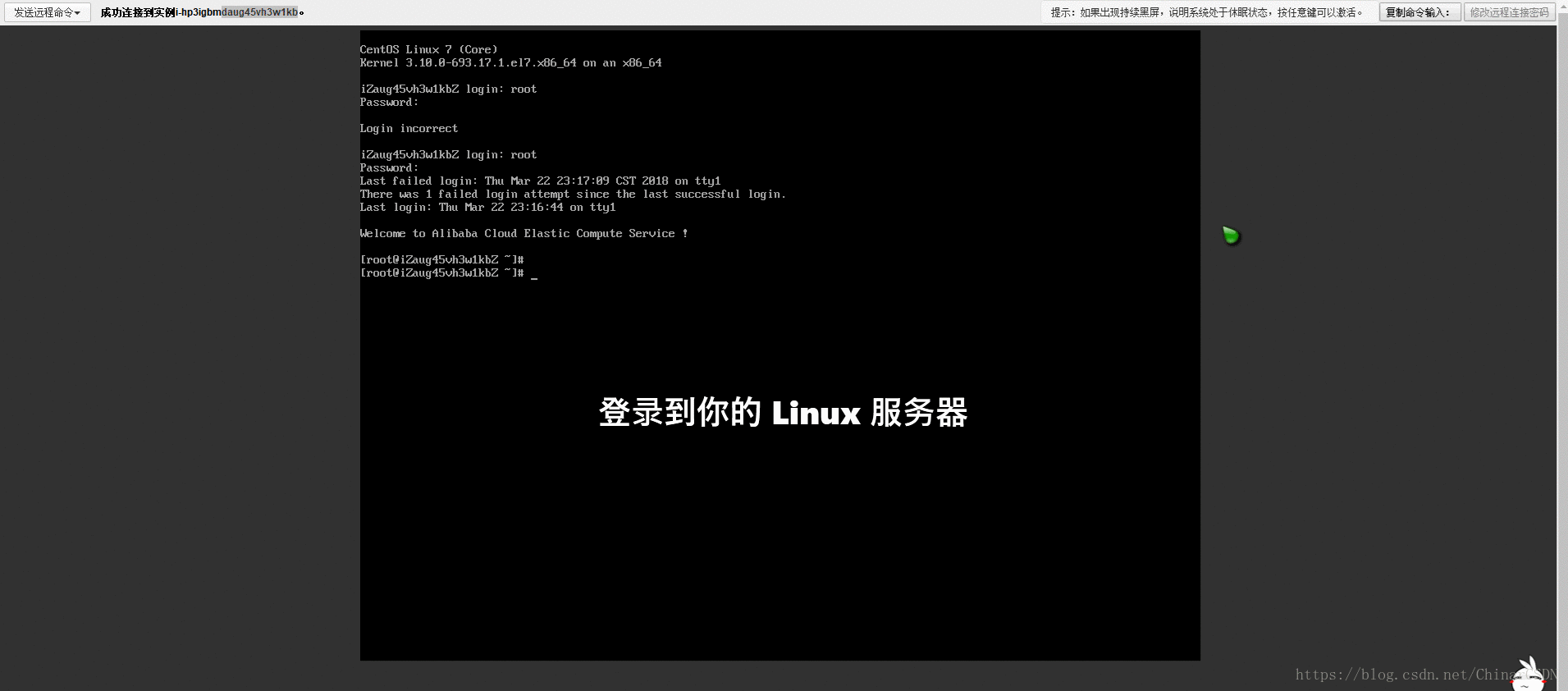
6
Login BT - administrator —— 登陸寶塔管理員初始化面板
上邊的步驟都做完後:瀏覽器地址欄輸入
自己的公網 IP :8888 —— 即可進入寶塔管理員初始化面板!
設置好自己的密碼,登陸就完成了寶塔管理頁面的登陸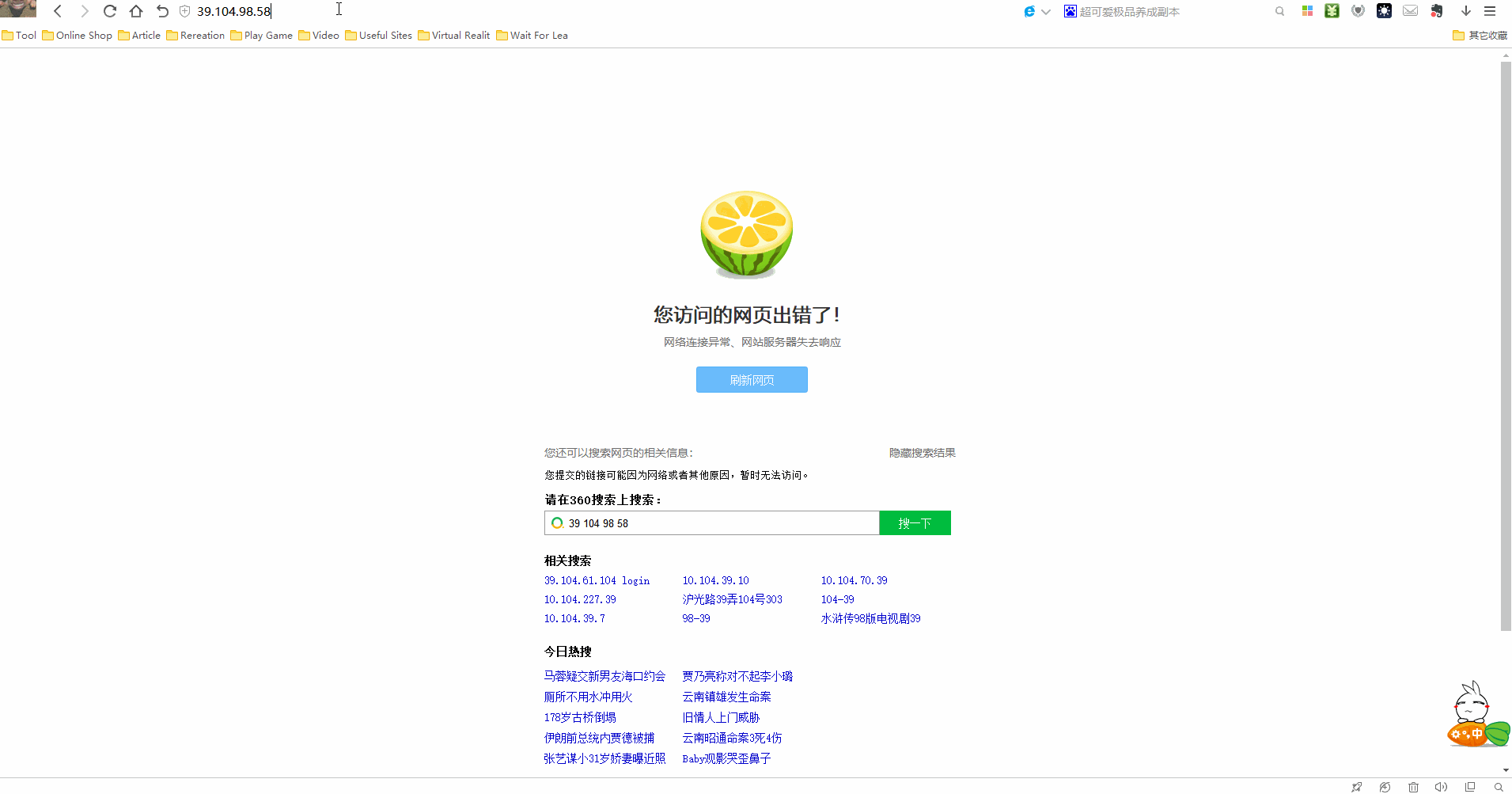
7
Install SoftWare —— 安裝軟件
- 安裝建站所需環境
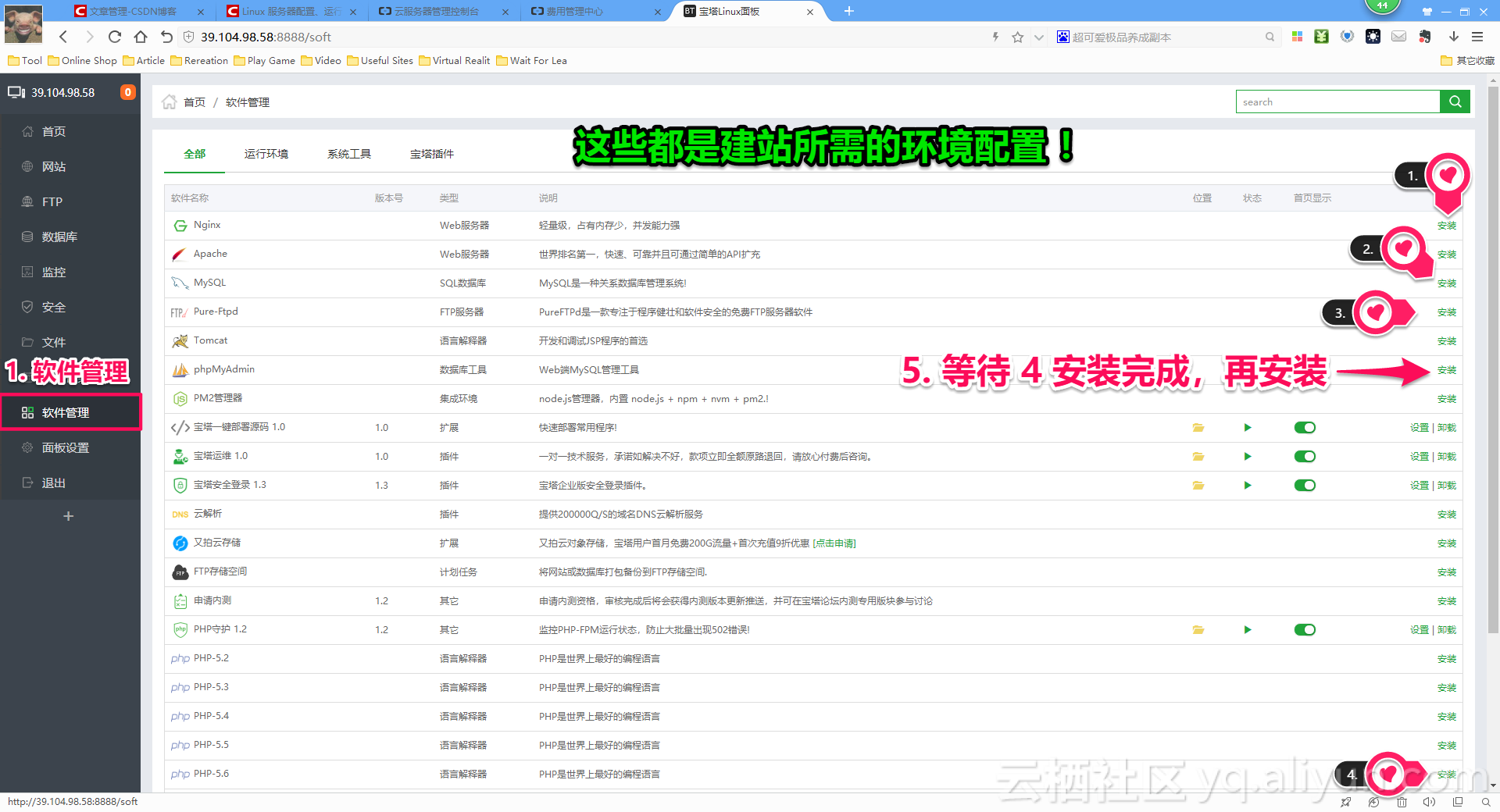
- 安裝進度,可以點擊左上角的數字進行查詢!
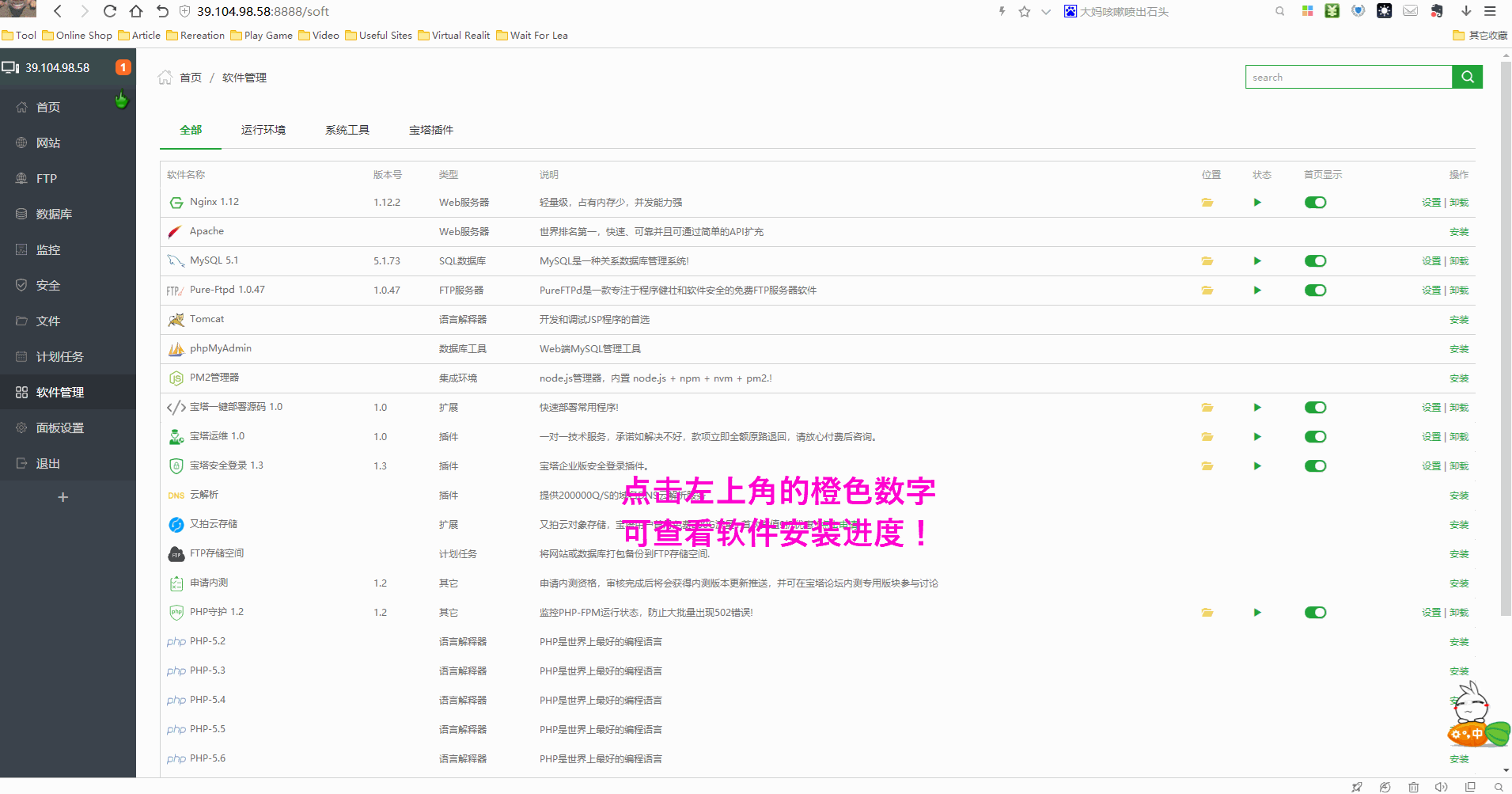
8
A key site —— 一鍵建站!
厲害的來了
寶塔一鍵部署多種網站!
這裡以一鍵部署比較著名的: WordPress 網站環境為例!
8.1 一鍵部署 WordPress 網站目錄、數據庫
截圖,或記下 你窗口上彈窗的 數據庫賬號資料 頁面。
後邊要填寫!
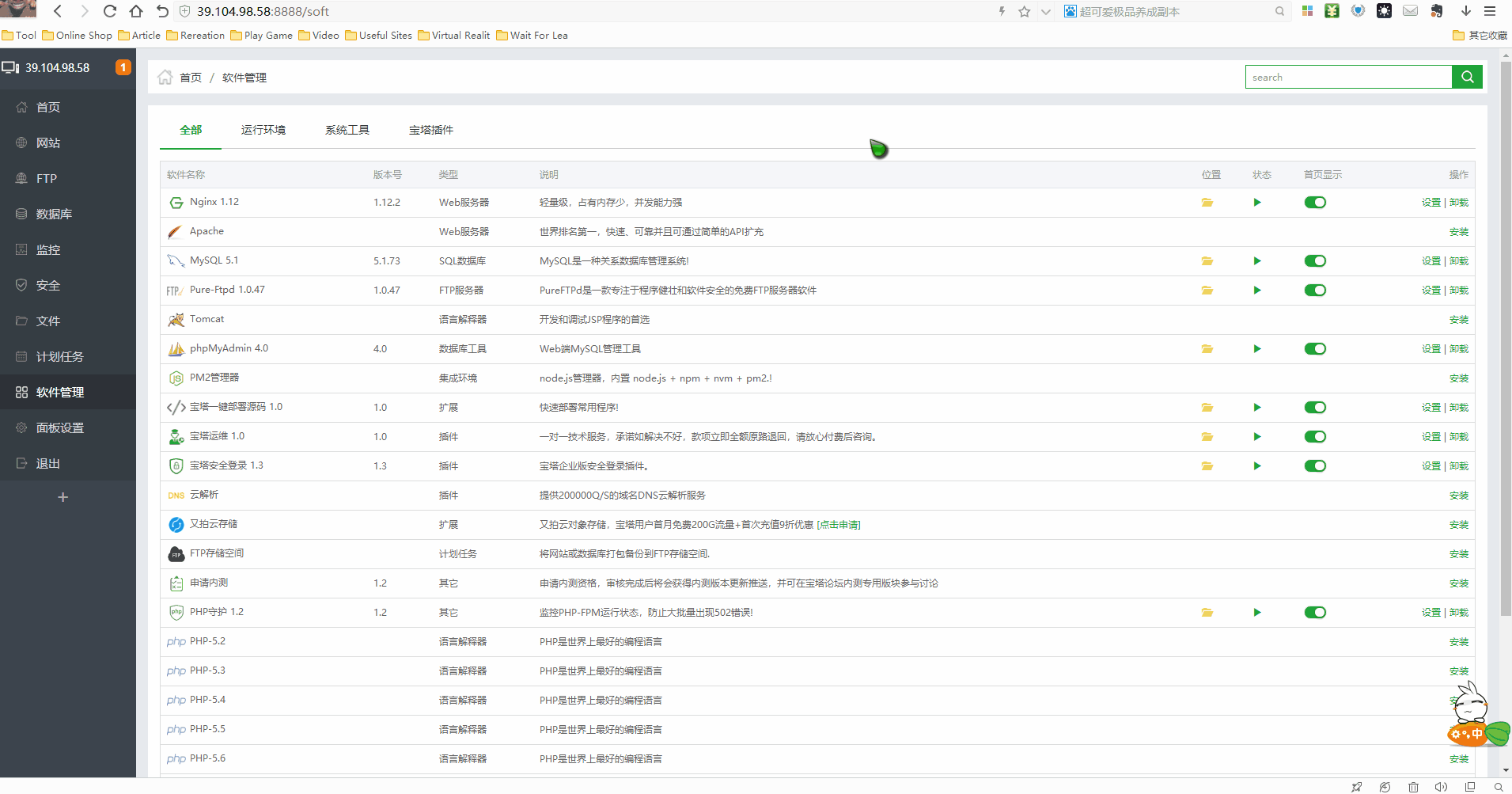
8.2 安裝網站、關聯數據庫
步驟有些多,具體流程直接用GIF代替
總體流程就是:關聯數據庫→→安裝網站→→安裝完成即可登錄網站後臺!
舉個例子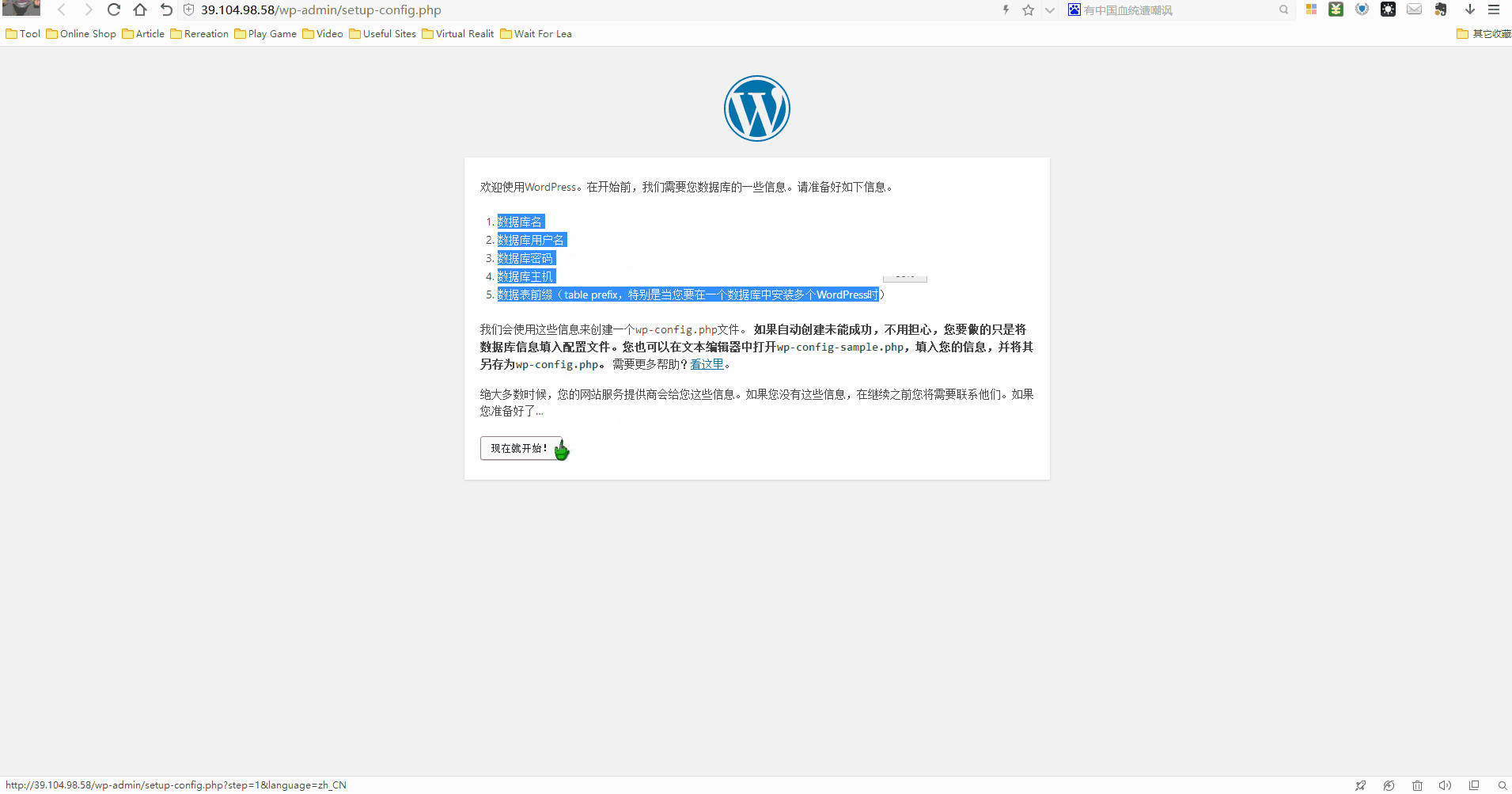
9
Finish —— 完成
打開瀏覽器,輸入自己的公網IP 看看有什麼神奇的效果吧!
至於WordPress 怎麼玩,就要靠大家自己學習了!
至此:Linux 服務器的配置、建站 完美結束!